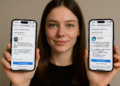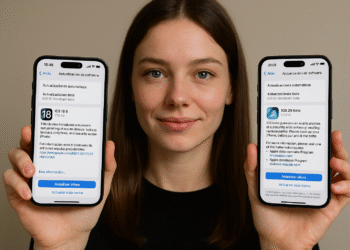Produktivitas Jarak Jauh: 7 trik jitu untuk meningkatkan produktivitas Anda 💻⚡
Tahukah Anda bahwa Windows memiliki alat bawaan dan pihak ketiga untuk meminimalkan gangguan dan menjaga alur kerja Anda tetap lancar? 💡 Harta karun tersembunyi ini dapat membantu Anda tetap teratur, mengurangi kekacauan, dan menyelesaikan lebih banyak pekerjaan di hari Anda.
Ketika saya pertama kali mulai bekerja dari rumah bertahun-tahun lalu, saya merasa seperti berjalan di atas tali: tenggat waktu di satu sisi, notifikasi di sisi lain. Konsentrasi saya ada di tengah, berusaha tetap stabil. Selama waktu itu, saya mencoba banyak strategi produktivitas, dan untungnya, beberapa di antaranya berhasil.
Asisten Fokus untuk Gangguan
Focus Assist adalah salah satu fitur yang tidak Anda sadari keberadaannya hingga Anda mencobanya. 📱 Pesan-pesan Slack dan Teams yang tidak pernah berhenti dapat sangat mengganggu. Saya katakan kepada Anda bahwa di masa lalu saya telah tersesat dalam banyak gangguan karena mereka.
Sebuah studi tentang Gloria Mark di Universitas California, Irvine menunjukkan bahwa dibutuhkan waktu sekitar 23 menit untuk mendapatkan kembali fokus setelah gangguan kecil. Focus Assist membantu mencegah gangguan ini dengan menonaktifkan notifikasi sementara dan membiarkan Anda fokus pada pekerjaan, baik saat menulis kode, merencanakan proyek, atau membuat desain baru.
Jika Anda khawatir kehilangan komunikasi penting saat Focus Assist aktif, jangan khawatir. Yang ini punya solusi untuk itu.
Atur agar mengizinkan peringatan tertentu sebagai “prioritas”. 🙌 Anda mungkin ingin mendengar dari atasan Anda atau pemimpin tim tertentu sehingga Anda tidak melewatkan apa pun yang penting. Semuanya ada di tangan Anda. Tidak ada pendekatan yang cocok untuk semuanya, jadi ada baiknya menjelajahi bagian Aturan Otomatis. Mungkin Anda lebih suka fokus di pagi hari dan kemudian menghadiri rapat setelah makan siang. Jika Anda membiarkannya menyala selama jendela fokus, Anda akan melihat perbedaan dalam apa yang dapat Anda selesaikan sebelum gangguan muncul.

Aktifkan Fitur Riwayat Clipboard
Jika Anda berurusan dengan potongan teks, blok kode, atau media, Anda tahu seberapa sering Anda kehilangan sesuatu setelah menyalin sesuatu yang lain. Windows dapat melacak semua item tersebut pada clipboard, bukan hanya item terakhir yang Anda salin. Tekan Win+V, dan Anda akan melihat daftar entri yang baru saja disalin. Jika Anda tidak melihatnya, Anda dapat mengaktifkannya dengan mengeklik “Aktifkan” saat jendela muncul.

Anggap saja itu sebagai perpustakaan jangka pendek. Anda mengklik salah satu entri yang disimpan untuk menempelkannya lagi. Tidak perlu lagi bolak-balik untuk memotong URL atau paragraf duplikat. Fitur ini mungkin tidak terdengar revolusioner pada awalnya, tetapi begitu Anda mulai menggunakannya, Anda akan senang melakukannya! 😊
Penjadwal Tugas Windows
Kadang-kadang Anda mungkin memperhatikan sejumlah program yang diluncurkan segera setelah Anda menyalakan komputer. Beberapa hal penting, tetapi beberapa lainnya tidak begitu penting. Jika startup Anda lambat, atau aplikasi acak terus bermunculan saat Anda tidak menduganya, Anda mungkin perlu menyelidiki Penjadwal Tugas.
Penjadwal Tugas didasarkan pada dua ide: pemicu dan tindakan. Anda memilih peristiwa mana yang memicu pembukaan aplikasi, lalu memutuskan tindakan apa yang harus dilakukan pada saat itu. Mungkin Anda hanya ingin pengelola kata sandi atau aplikasi Teams Anda segera diluncurkan. Segala hal lainnya dapat menunggu Anda memulainya secara manual. Perubahan kecil ini dapat meningkatkan kinerja keseluruhan dan menghilangkan gangguan visual saat memulai komputer Anda. Anda akan merasakan proses startup yang lebih cepat dan lebih sedikit gangguan, dan Anda bahkan dapat menggunakannya untuk menjadwalkan shutdown otomatis di Windows 11. 🚀
Pencarian File Lebih Cepat dan Efektif
Windows Search berfungsi cukup baik, tetapi jika Anda mencari sesuatu yang lebih efisien, pertimbangkan aplikasi bernama Everything. 📂 Buat indeks berkas Anda dalam waktu singkat, lalu tampilkan hasil instan saat Anda mengetik sebagian nama berkas. Tidak rumit: cukup ketik, gulir daftar pendek, dan klik dua kali file atau folder yang Anda perlukan.

Jika Anda memiliki tumpukan dokumen atau berkas bertahun-tahun, Semuanya dapat menjadi penyelamat. Alih-alih menggali melalui folder yang tumpang tindih atau lupa di mana Anda menyimpan PDF tertentu, Anda dapat membiarkan aplikasi melakukan pencarian. Jauh lebih cepat dan lebih efektif daripada pencarian bawaan Windows.
Jangan Lupakan Pintasan Keyboard
Tahukah Anda bahwa Windows memiliki ratusan pintasan papan ketik? Setiap pintasan mengurangi peralihan konteks. 🖥️ Tidak perlu lagi mencari ikon atau klik kanan pada menu.
Itu Pintasan papan ketik mungkin tampak seperti kemenangan kecil, tetapi manfaatnya akan cepat terasa.. Tekan Win+D untuk membuka desktop. Gunakan Win+L untuk mengunci komputer Anda dan menjauhkan mata-mata saat Anda pergi. Jika Anda tidak sengaja menutup tab browser, tekan Ctrl+Shift+T untuk membukanya kembali. Alt+Tab beralih di antara program yang terbuka, dan Ctrl+Shift+Esc membuka Task Manager sekaligus.
Mencari trik pintar untuk mengelola jendela? Coba Win+Panah Kiri atau Win+Panah Kanan untuk menyatukan jendela secara berdampingan. Anda bahkan dapat memasang hingga empat jendela jika layar Anda cukup besar. Ini cara hebat untuk membandingkan dokumen atau mengerjakan beberapa tugas sekaligus, tanpa terus-menerus berpindah antar jendela yang terbuka! Bahasa Indonesia:
Microsoft Akan Melakukannya Demi Kejelasan yang Lebih Besar
Jika Anda membutuhkan cara yang lebih mudah untuk melacak tugas, cobalah Microsoft To Do. 📝 Rasanya seperti memiliki buku catatan pribadi dengan tanggal jatuh tempo yang tersinkronisasi di semua perangkat Anda. Anda dapat menambahkan catatan cepat atau tugas terperinci, dan aplikasi akan dengan lembut mengingatkan Anda ketika ada sesuatu yang penting yang harus diselesaikan. Anggap saja itu sebagai dorongan ramah, bukan alarm terus-menerus. Lebih sedikit tugas yang tersebar berarti lebih sedikit momen untuk melupakan apa yang Anda rencanakan untuk ditangani selanjutnya!

Desktop Virtual untuk Istirahat
Apakah Anda merasa kehabisan ruang layar? Anda dapat mengatur desktop virtual untuk memisahkan berbagai bagian pekerjaan Anda. Tekan Win+Tab untuk melihat jendela yang terbuka, dan tambahkan desktop lain jika Anda mau. Anda mungkin ingin memesan satu desktop untuk alat-alat kreatif seperti Photoshop dan yang lain untuk aplikasi komunikasi dan lembar kerja. Peralihan di antara keduanya berjalan lancar, dan masing-masing ruang kerja memiliki rangkaian jendelanya sendiri, sehingga menghindari kekacauan visual.

Bagi sebagian orang, lebih mudah untuk tetap berada dalam pola pikir yang benar saat berpindah dari satu proyek ke proyek lainnya. Ini seperti memasuki ruangan berbeda untuk setiap tugas: Anda tidak perlu mencari jendela tersembunyi atau secara tidak sengaja menutup program yang salah. Jika Anda lebih suka bekerja dengan cara yang terkotak-kotak, ini bisa sangat membantu dan mengurangi kelelahan mental.
Dengan begitu banyak alat dan sistem produktivitas yang tersedia, mungkin sulit untuk memilih satu yang tepat bagi Anda. Mulailah dengan mengoptimalkan Windows. Itu bisa lebih dari sekadar sistem operasi Anda. Jelajahi dan temukan alat yang membantu Anda bekerja lebih cerdas, bukan lebih keras. 🖊️